Vincular una billetera #
Vincular una billetera a su cuenta en el “Golden Clone” permitirá retirarle tokens de juego y NFT para intercambiarlos entre sí o comerciar en intercambios externos (esta función está en desarrollo). Para vincular una billetera por primera vez, ¡la cuenta debe tener 24 horas de antigüedad desde el momento de su creación!
Vincular una billetera a través de una extensión del navegador #
En primer lugar, para vincular una billetera, debemos copiar su dirección. Para copiar la dirección de tu billetera, ve a la extensión Solflare, BackPack o Phantom y luego coloca el cursor sobre el nombre de tu billetera en la parte superior. Luego, debes copiar el número de billetera en la red Solana en el menú desplegable y luego pegarlo en la configuración del juego.
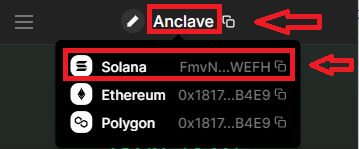
Si acaba de crear una billetera, se firmará como Cuenta1. En la captura de pantalla, la billetera está firmada como Enclave (por conveniencia, para que esté asociada con el servidor Enclave). Cómo se puede hacer esto se describe con más detalle en la sección “Cambiar el nombre de una billetera”.
Después de haber copiado la dirección de la billetera, puedes comenzar a vincularla, que se divide en 2 etapas:
- Vincular una billetera dentro del juego.
- Prueba de propiedad de la billetera en un sitio fuera de juegos.
Enlace en el juego #
Para vincular una billetera, debe ir a la configuración, hacer clic en el apodo de su clon en la esquina superior derecha, luego ir al menú “Crypto-wallet” (“Configuración” → “Crypto-wallet”). Aquí puedes agregar la dirección de tu billetera Solflare, BackPack o Phantom.

Pegue la dirección de la billetera en el campo requerido y haga clic en el botón “Enlace”. Para completar el enlace, debe ir al sitio web a continuación y seguir las instrucciones allí. Ir al sitio: crypto.goldenclone.com
Prueba de propiedad de la billetera #
Después de llegar al sitio para su confirmación, haga clic en Inicie sesión para continuar y luego conéctese a este sitio usando el botón Conectar. Después de hacer clic, la extensión Solflare, BackPack o Phantom se abrirá automáticamente y deberá hacer clic en el botón “Confirmar”.
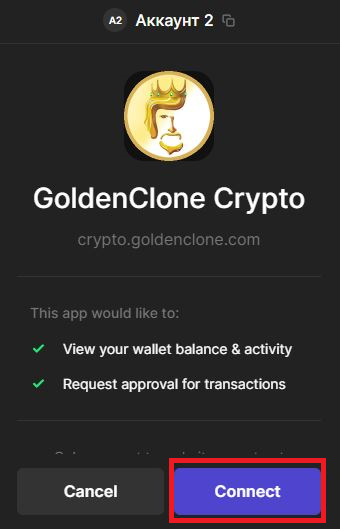
¡Solo quedan un par de toques! Es necesario firmar la transacción desde la billetera. Para hacer esto, haga clic en el botón Firmar mensaje.
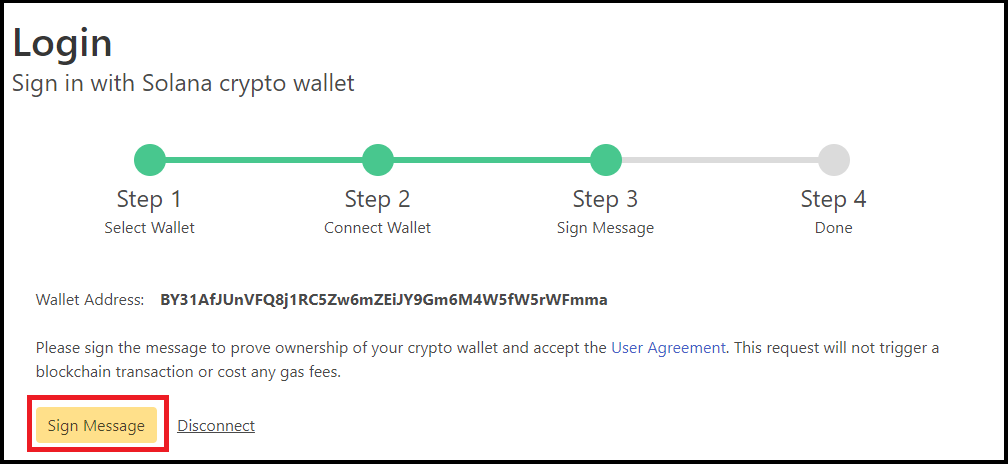
Confirme la transacción en la billetera abierta usando el botón Aprobar.
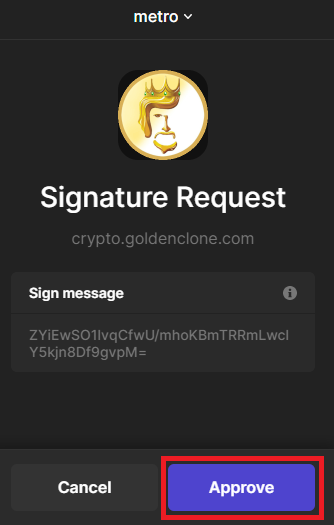
Y el toque final: en la ventana que aparece, haga clic en el botón Confirmar.
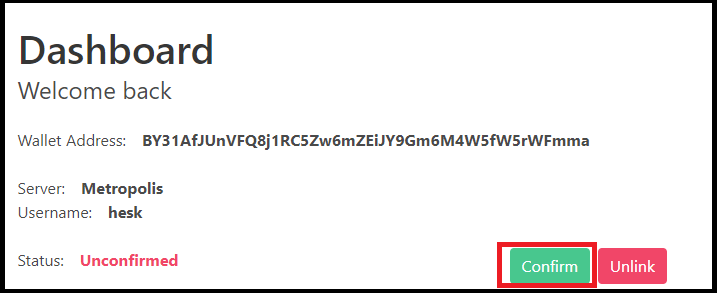
Para asegurarse de que todo se haya hecho correctamente, regrese a la página del juego, vaya al menú “Crypto-wallet” (“Configuración” → “Crypto-wallet”). Allí deberías ver que tu billetera está verificada.
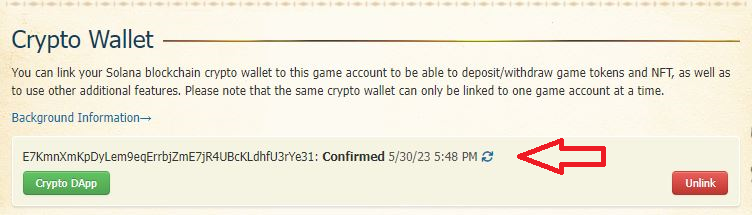
Vincular una billetera en la aplicación móvil #
Vincular una billetera a través de la aplicación es muy similar a vincularla a través de una extensión del navegador, pero todos estos pasos deben realizarse en un navegador especial de la aplicación Solflare, BackPack o Phantom. Para acceder a este navegador, abra la aplicación en su dispositivo móvil y haga clic en el ícono del globo en la esquina inferior derecha.

En el navegador que se abre, vaya al sitio web del juego, inicie sesión en su cuenta y realice todas las manipulaciones descritas en la subsección “Vincular una billetera a través de un complemento en el navegador”.
Vincular múltiples billeteras #
Si tienes varias cuentas en el juego (una cuenta en diferentes servidores o varias cuentas en un servidor del juego), debes crear varias billeteras para ello. Puede encontrar más detalles sobre cómo hacer esto en la sección “Crear billeteras adicionales” para la billetera correspondiente:
Una vez que haya creado la cantidad requerida de billeteras (dependiendo de la cantidad de cuentas en el juego), puede vincularlas todas una por una. Para vincular la segunda billetera y las posteriores, copie la dirección que desea vincular en la billetera y péguela en la Configuración del juego. Luego vaya al sitio donde necesita vincular una nueva billetera. Allí verás que ya tienes una billetera vinculada (ya que previamente vinculaste una billetera a tu cuenta). Para vincular una nueva billetera, debe hacer clic en el botón Cerrar sesión en la esquina superior derecha.

Si vincula varias billeteras desde una aplicación móvil, el botón Cerrar sesión estará oculto a su vista y podrá encontrarlo haciendo clic en el ícono de la hamburguesa (tres franjas paralelas en la esquina superior derecha).
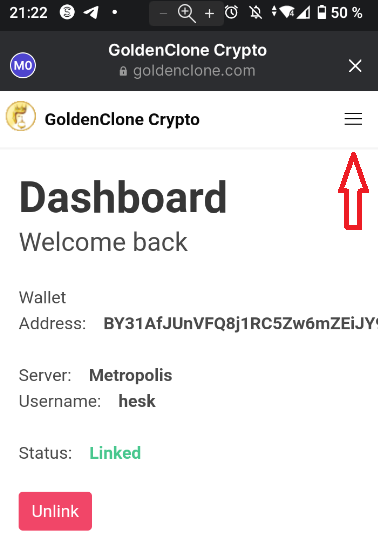
Después de hacer clic en Cerrar sesión, realizamos todas las manipulaciones descritas anteriormente en el texto de la subsección “Vincular una billetera a través de un complemento en el navegador”, que se produce después de ir al sitio web para vincular la billetera.
También puedes vincular varias carteras diferentes a una cuenta de juego. De esta manera, puede, por ejemplo, tener una billetera fría donde almacenar de forma segura sus NFT. También puede vincular una criptomoneda de software adicional (instalada en su navegador o teléfono con una frase secreta independiente separada), que utilizará para depositar/retirar tokens de juego. Esto le ayudará a encontrar un equilibrio entre seguridad y comodidad. Todos los NFT guardados en billeteras vinculadas se mostrarán en un solo lugar en la página “Tus NFT”.
Si tienes varias billeteras vinculadas a tu cuenta de juego, puedes elegir cuál será la principal. Esta billetera recibirá tokens NFT y Solana, que encontrará en cajas de criptomonedas.
Te recordamos que la misma billetera criptográfica solo se puede vincular a una cuenta de juego a la vez.